|
||||||||||||
|
|||||||||||||
| 当前位置: 电脑软硬件应用网 > 设计学院 > 图像处理 > 正文 |
|
|||
| 简单三步让你p出一口美丽的牙齿 | |||
| 2009-7-6 18:39:56 文/佚名 出处:IT世界网 | |||
|
【调色小知识】 色相/饱和度命令能够对图片中的色彩进行精细调整,是常用的色彩校正工具。按“Ctrl+U”组合键,我们就能够快速打开色相/饱和度命令的对话框。对话框中有三个可调整的滑块,色相控制色彩倾向,饱和度控制色彩的浓度,明度控制色彩的亮度值,而滑块上的下拉菜单可以选择是对全图进行调整还是针对特定的色彩进行调整。
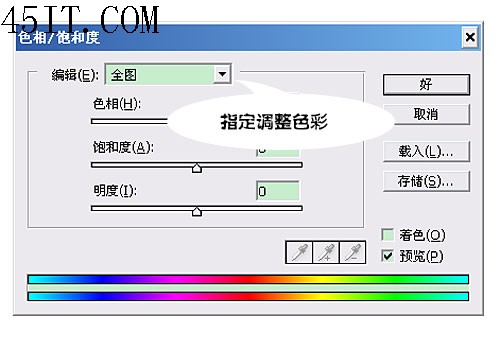 补充完上面的小知识,我们继续修图 本例中我们需要减小牙齿中黄色的含量,因此我们在色相/饱和度命令中选择对黄色进行调整。然后,我们将饱和度滑块向左移动,降低黄色的色彩饱和度为-30,并向右滑动明度滑块,提高明度值至+81,确定后完成最终效果。
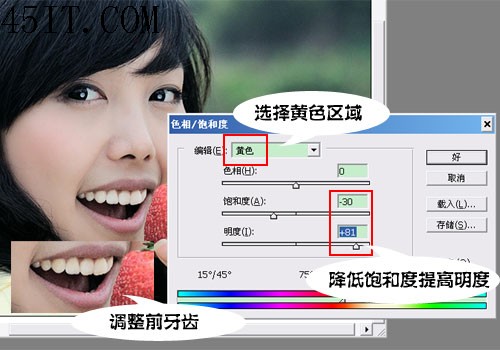 简单调整以后,我们发现,MM的牙齿已经焕然一新,一口清新洁白的牙齿出现在我们的眼前。美白牙齿以后,MM也变得精神焕发,更加的健康美丽了。如此简单的操作,却效果显著。
 |
|||
| 关于45IT | About 45IT | 联系方式 | 版权声明 | 网站导航 | |
|
Copyright © 2003-2011 45IT. All Rights Reserved 浙ICP备09049068号 |